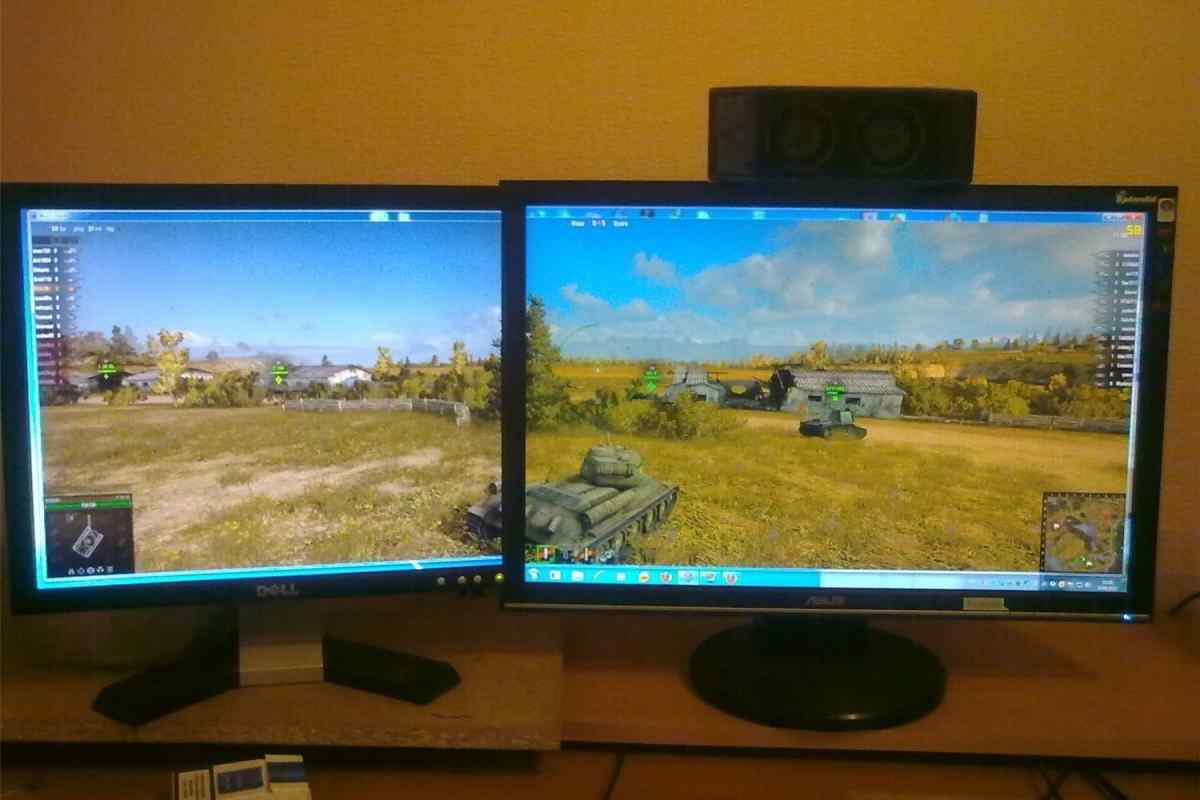Кожен хоче насолоджуватися великим і соковитим зображенням, граючи в улюблені ігри або дивлячись фільми. На думку приходить заміна монітора телевізором. Чи це можливо?
З появою і широким поширенням телевізорів, що мають велику діагональ, багато хто почав задаватися питанням "Чи можна використовувати телевізор замість монітора?"
Відповідь не завжди очевидна і проста, тому давайте розберемося в яких випадках можна замінити монітор на телевізор, а в яких не можна.
Чи це можливо?
Технічно це можливо. Телевізор це такий же монітор по свій суті, тільки з іншими характеристиками. Однак треба розуміти, що не будь-який телевізор підійде в якості монітора.
Насамперед на телевізорі повинен бути роз 'єм, який підтримує ваша відеокарта. Зазвичай це VGA, але, якщо ви хочете домогтися максимальної якості зображення, краще використовувати hdmi, а з його наявністю можуть виникнути проблеми.
Як правило телевізор використовують як додатковий монітор, тому знадобиться ще один кабель.
Підбір телевізора
Як уже говорилося, використовувати як монітор можна не будь-який телевізор. Часто буває так, що хочеться отримати більш якісне і насичене зображення, щоб гра радувала або фільм виглядав краще, а в підсумку виходить тільки гірше.
Це відбувається через те, що телевізори при великій діагоналі часто мають маленьку роздільну здатність. У такому випадку картинка буде дуже зернистою і велика діагональ зіпсує зображення ще сильніше.
Виходячи з цього, вибирати потрібно телевізор з роздільною здатністю не менше Full HD, тобто 1920х1080. Діагональ при цьому повинна бути в районі 19-25 дюймів. Якщо хочете великий телевізор, то дивіться на дозвіл, він повинен бути теж побільше.
З "єднання і налаштування
Не важливо комп 'ютер у вас або ноутбук, налаштування буде проходити однаково. Отже, ви підключили телевізор, що робити далі? Якщо ви підключили його до комп 'ютера без монітора, параметри повинні пройти автоматично. Комп 'ютер побачить новий пристрій для виводу зображення і підключить його програмно.
Після цього зробіть стандартні параметри, які вам потрібні, відрегулюйте яскравість, розмір ярликів та інші дрібниці. Можете користуватися на здоров 'я.
Якщо ж ви підключили телевізор як другий монітор, то налаштовувати треба вручну. Клацнемо правою кнопкою миші на стільниці і заходимо до "Роздільна здатність екрану".
Тут потрібно вибрати, який монітор буде основним, а який додатковим, а також визначити варіанти використання екранів. Вибираємо "Розширити ці екрани". Тепер ви можете перетягнути будь-яке вікно на екран телевізора!
Запобіжні заходи
Пам 'ятайте, що з' єднання потрібно робити тільки після відключення всіх приладів з мережі. В іншому випадку ви ризикуєте завдати шкоди своєму здоров 'ю і зіпсувати техніку!